HƯỚNG DẪN CÀI ĐẶT GIẢ LẬP MÁY TÍNH
CASIO FC-580VN PLUS; FC-570VN PLUS
Trong bài viết này, Blog Lương Điệp sẽ hướng dẫn mọi người cách cài đặt giả lập máy tính Casio Fx-580VN Plus và Fx-570VN Plus trên máy tính (PC) phục vụ cho nhu cầu học thuật của các thầy cô và các bạn sinh viên.
Hiện nay trên máy tính PC Windows mọi người lưu ý là hiện tại chỉ có FX-570VN Plus dùng được vĩnh viễn. Còn FX-580VN Plus thì chỉ dùng thử 90 ngày thôi nhé. Mà nói thật ra thì cài đặt FX-570VN Plus đã là quá đủ vì chúng ta không thể sử dụng được hết các chức năng của nó đâu. Nên sự lựa chọn ưu Việt nhất vẫn chính là FX-570VN Plus.
1. Hướng dẫn cài đặt giả lập máy tính Casio Fx-570VN Plus cho Windows
Bước 1: Mọi người tải phần mềm giả lập máy tính Casio Fx-570VN Plus cho Windows bằng link bên dưới
Bước 2: Bạn giải nén file zip ra và chạy file vcredist_x86.exe để cài thêm các tính năng mà Windows bị thiếu.
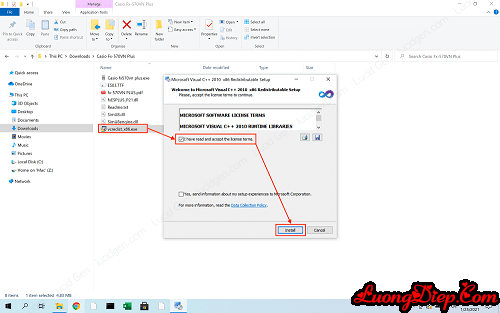
Bước 3: Bạn mở file Casio Fx-570VN Plus.exe lên và tận hưởng nó miễn phí vĩnh viễn.
2. Hướng dẫn cài đặt giả lập máy tính Casio Fx-580VN Plus cho Windows
Bước 1: Mọi người tải phần mềm giả lập máy tính Casio Fx-580VN Plus cho Windows bằng link bên dưới
Bước 2: Sau khi tải xuống bạn mở file cài đặt ClassWiz Emulator Subscription for fx-580VN X Ver.2.00 và chọn ngôn ngữ máy tính Vietnamese (Tiếng Việt).
Bước 3: Bạn nhấp liên tục Next > Next > Next > Install > Finish để cài đặt phần mềm giả lập máy tính Casio FX-580VN Plus cho PC Windows.
Bạn chọn dòng I accept the terms in the license agreement (Tôi đồng ý các điều khoản giấy phép) rồi nhấp Next để qua bước này.
Ở đây bạn có thể chọn nơi cài đặt, thường chúng ta cứ để mặc định. Bạn nhấp nút Next để qua bước tiếp theo.
Bạn nhấp nút Install để cài đặt và đợi vài giây.
Cuối cùng thì bạn nhấp nút Finish để hoàn tất cài đặt
Bước 4: Bạn sẽ thấy biểu tượng máy tính Casio FX-580VN Plus trên màn hình hoặc trong danh sách ứng dụng sau khi giả lập thành công. Khi Casio FX-580VN Plus lên bạn sẽ bị hỏi giấy phép, bạn chọn dòng “Không. Tôi muốn tiếp tục với phiên bản hiện tại của tôi.” để sử dụng miễn phí 90 ngày.
Nguồn: Sưu tầm Internet
Đánh giá bài viết
Thông báo: Blog Lương Điệp (luongdiep.com) là nơi chia sẻ Template Powerpoint; Trò chơi Powerpoint; Tài liệu Giáo dục; Bài giảng điện tử; Giáo án điện tử; Đề thi: học tập trực tuyến, … miễn phí, phi lợi nhuận.
Xem thêm: Ứng dụng DienmayXANH: Ứng dụng mua hàng online của https://suanha.org | Link tải free, cách sử dụng
Nếu bạn sở hữu file do bản quyền thuộc về bạn, hãy liên hệ ngay với chúng tôi để chúng tôi tháo gỡ theo nhu yếu. Xin cám ơn !
Source: https://suanha.org
Category : Điện Máy